
Gabriel Brooks
0
809
12
Vidíte v počítači se systémem Windows chybu DLL? Tyto běžné chyby 5 nejčastějších chyb systému Windows a jak je opravit 5 nejčastějších chyb systému Windows a jak je opravit Nenechte modrou obrazovku smrti zničit vaše prostředí Windows. Shromáždili jsme příčiny a řešení pro nejčastější chyby systému Windows, abyste je mohli opravit, když se objeví. jsou frustrující k řešení problémů, protože k nalezení problému musíte často projít několika kroky.
Podívejme se na některé z nejčastějších chyb DLL a projdeme proces řešení těchto dráždivých problémů.
Co je DLL?
Pomůže vám pochopit, co vaše chybová zpráva znamená, než začnete s řešením problémů. DLL znamená Knihovna dynamických odkazů. Tyto soubory jsou v podstatě jádrem systému Windows a umožňují programům provádět celou řadu funkcí, aniž by je musely zakládat od začátku.
Například, program by mohl přistupovat k DLL, když chce zobrazit zprávu na obrazovce. 12 nejsměšnějších chyb Windows všech dob 12 nejsměsnějších chyb Windows všech dob Pravděpodobně vidíte spoustu nudných chybových zpráv systému Windows každý den. Přijďte si užít nějaké směšné, jen pro smích. . K vytvoření tohoto pole použije příslušnou DLL namísto toho, aby vývojáři museli vytvořit nový. Výsledkem je vyšší efektivita programátorů a standardizace napříč Windows.
Ale když se něco pokazí, může tento soubor DLL zmizet. A protože mnoho programů může sdílet jednu knihovnu DLL ve vašem počítači (i ve stejnou dobu), chyba DLL často nenaznačuje problém pouze s jednou aplikací. To je součást toho, co způsobuje odstraňování problémů.
Časté chyby DLL
Jak si můžete představit, některé DLL se objevují v chybových zprávách častěji než jiné. Zde jsou některé z nejznámějších knihoven DLL způsobujících problémy.
MSVCP140, MSVCP120, MSVCP110 a MSVCP100

Všechny čtyři z nich jsou různé verze (14.0, 10.0 atd.) Stejné DLL. MSVC je zkratka pro Microsoft Visual C ++, extrémně běžný formát pro aplikace Windows.
Je pravděpodobné, že pokud otevřete seznam nainstalovaných programů, uvidíte více položek označených Redistribuovatelný Microsoft Visual C ++ 20xx. Kdykoli nainstalujete program, který potřebuje konkrétní verzi tohoto balíčku, zobrazí se výzva, abyste tak učinili nebo nebude fungovat.
Protože tento soubor používá tolik aplikací, obvykle se zobrazuje v chybách Jak opravit chyby Windows Runtime Windows Visual C ++ Jak opravit chyby Windows Visual C ++ Runtime Visual C ++ chyby jsou běžným problémem pro uživatele Windows. Ale víte, jak je opravit? . Uživatelé hlásí problémy s tímto spuštěním při spuštění Skype, aplikace WordPress a různých her.
MSVCR100, MSVCR71
Tyto dvě dll jsou společníky výše. Zatímco CP v těchto znamená C++, tyto soubory obsahují knihovny v C programovací jazyk. Tato dvě čísla jsou opět různými verzemi stejného souboru a pravděpodobně máte nainstalovanou více verzí díky kompatibilitě programu.
Protože se jedná o tak časté chyby, často se objevují při spuštění různých softwaru.
VCRUNTIME140
“odkaz” v Dynamic Link Library existuje z nějakého důvodu - zde je další DLL, která souvisí s prvními dvěma. Verze 7 až 13 knihoven DLL knihovny Visual C ++ používaly pro každou verzi jiný název a výsledkem byly výše uvedené běžné soubory. Počínaje verzí 14 musí být programy používající kterýkoli jazyk propojeny s jiným novým DLL. Jeho název je VCRUNTIME, který se mění s každou novou verzí.
Je známo, že k této chybě dochází při pokusu o spuštění softwaru Adobe Creative Cloud Kompletní průvodce pro začátečníky k Adobe Photoshop Creative Cloud Kompletní průvodce pro začátečníky pro Adobe Photoshop Creative Cloud Je pro vás Photoshop ohromen? Nejste si jisti, jak provádět i ty nejjednodušší úkoly? V této příručce se podíváme na absolutní základy softwaru Adobe. , stejně jako Kodi.
D3DX9_43
Zde je knihovna DLL s jiným kořenovým adresářem. DX v tomto názvu souboru odkazuje na Microsoft DirectX, kolekce API pro provozování multimediálních her a aplikací. 43 v názvu odkazuje na konkrétní verzi, takže ji můžete vidět i s jiným číslem.
Protože váš počítač používá pouze DirectX pro tyto intenzivní programy, tato chyba se pravděpodobně objeví při spuštění videohry.
Lame_enc
Lame_enc není urážkou vašeho PC. Jedná se o kodér LAME (LAME Ain't a MP3 Encoder), který umožňuje převodu zvukového softwaru na MP3. Díky softwarovým patentům Smrt MP3: Stručná historie oblíbeného zvukového formátu Smrt MP3: Krátká historie světového oblíbeného zvukového formátu Německá nadace, která vlastní patent na úctyhodný „starý“ hudební formát MP3, nedávno oznámila, že nechali svůj patent zaniknout. , programy nemohou legálně zahrnovat software pro kódování MP3. Proto budete muset LAME nainstalovat sami.
Většina uživatelů, kteří uvidí tuto chybu, bude mít LAME nainstalován pro použití v Audacity Audacity 2.2.0 Funkce, které potřebujete vědět o Audacity 2.2.0 Funkce, které potřebujete vědět o Audacity nikdy chyběl pro funkce - ale přichází nejnovější verze s některými vážnými vylepšeními. Čtěte dále a uvidíte, co je nového! . Pokud nepoužíváte Audacity, pravděpodobně se vám při pokusu o načtení nebo uložení MP3 zobrazí tato chyba.
Před provedením všech níže uvedených kroků pro řešení problémů se ujistěte, že máte skutečně nainstalované LAME. Pokud uvidíte zprávu od Audacity začínající na Audacity neexportuje soubory MP3 přímo ... , stáhněte si LAME a zkuste to znovu.
NTDLL
Pravděpodobně nejzávažnější chyba v seznamu, NTDLL je soubor, který zpracovává funkce jádra NT. NT býval stát Nová technologie a kdysi byla součástí názvu produktu Windows, nyní je však součástí technických informací systému Windows.
Chyby v této DLL jsou často způsobeny problémy s ovladači nebo problém s Windows propojení s programem. Protože tento soubor zpracovává funkce systému nízké úrovně, selhání často brání spuštění systému Windows.
Jak řešit chyby DLL
Nyní, když jsme zkontrolovali některé z nejčastějších chyb, pojďme projít obecný proces jejich řešení. Odstraňování problémů se figurkami Windows Odstraňování potíží se figurkami Windows Odstraňování problémů s figuríny Windows má spoustu svinstva za problémy, které jsou mimo její kontrolu. Přečtěte si o největších problémech, které lidé nesprávně připínají na Windows, a jak je skutečně řešit. . Všimněte si, že se jedná o obecné kroky pro řešení problémů a nemusí platit pro každou chybu. Ale pokud se vám zobrazuje chyba, protože chybí soubory DLL, pomůže tato sekvence.
- Restartujte
- Zkontrolujte chybějící DLL
- Nainstalujte aktualizace systému Windows
- Znovu nainstalujte postižený program
- Aktualizujte příslušné ovladače
- Proveďte kontrolu systémových souborů
- Vyhledejte malware
- Znovu zaregistrujte DLL
- Vyzkoušejte Obnovení systému
- Obnovení systému Windows
Krok 0: Co nedělat
Když odstraňujete chyby DLL, téměř určitě narazíte na stránky, které tvrdí, že mohou vyřešit všechny vaše problémy jednoduchým stažením souboru DLL, který potřebujete.. Nestahujte soubory DLL z těchto webů.
Stejně jako obslužné programy pro aktualizaci ovladače nemáte žádný způsob, jak zjistit, odkud tyto weby získaly své dll. Proto téměř jistě nejsou oficiální, jsou často zastaralé a mohou obsahovat malware. Nahrazení jedné DLL navíc často nestačí k vyřešení problému, což znamená, že sledování nové je ztráta času.
Také se vyhněte skákání přímo na konkrétní soubor DLL, který způsobuje chybu, a nekopírejte se v registru Windows. Tyto pokročilé kroky nejsou ve většině případů nutné a vy byste mohli snadno skončit a způsobit další problémy. Jak nešťastně zapisovat do registru systému Windows Jak neplánovat nechtěně do registru systému Windows Práce s registrem Windows? Vezměte na vědomí tyto tipy a bude mnohem méně pravděpodobné, že vám způsobí trvalé poškození počítače. .
Krok 1: Restartujte počítač
Stejně jako u většiny řešení problémů by restartování mělo být to, co vyzkoušíte první. Proč restartování počítače vyřeší tolik problémů? Proč restartování počítače řeší tolik problémů? "Zkusili jste restartovat počítač?" Je to technická rada, která se hodně hodí, ale má důvod: funguje to. Nejen pro PC, ale pro širokou škálu zařízení. Vysvětlujeme proč. . Pokud budete mít štěstí, váš problém je jen menší závada a restartem to vyjasní. Uložte svou práci, restartujte počítač a zkuste znovu, co způsobilo chybu.
Krok 2: Zkontrolujte chybějící knihovnu DLL
Není to pravděpodobné, protože systém Windows chrání složky. 5 Výchozí soubory Windows a složky, které byste se nikdy neměli dotýkat 5 Výchozí soubory Windows a složky, které byste se nikdy neměli dotýkat Windows obsahuje nespočet výchozích souborů a složek, z nichž mnohé by se průměrný uživatel neměl dotýkat. Zde je pět složek, které byste měli nechat o samotě, aby nedošlo k poškození systému. obsahující DLL, ale vy (nebo program) jste mohli DLL omylem smazat. Zkontrolujte koše dané DLL a obnovte ji, pokud ji tam najdete. Pokud si myslíte, že jste ji smazali, ale již jste koš vyprázdnili, použijte obnovovací program Nejlepší nástroje pro obnovu dat pro Windows Nejlepší nástroje pro obnovu dat pro Windows Ztráta dat může kdykoli zasáhnout. Zdůrazníme nejlepší bezplatné nástroje pro obnovu dat pro Windows, které vám pomohou získat cenné soubory zpět. .
Krok 3: Nainstalujte aktualizace systému Windows
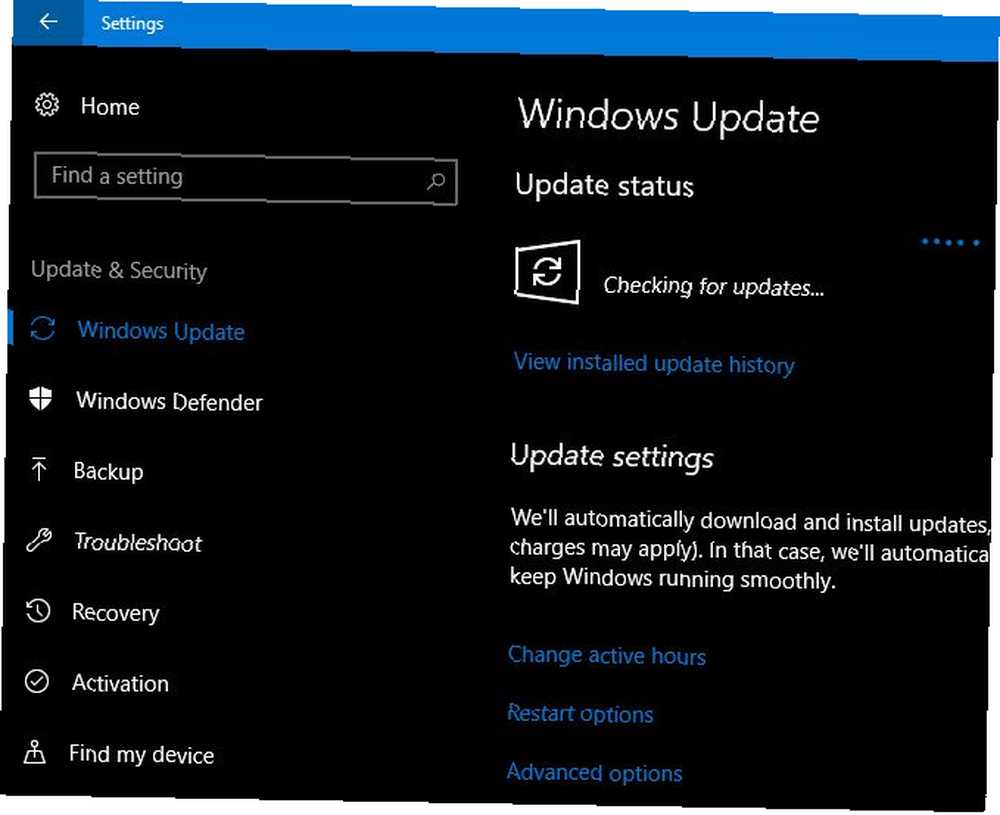
Protože mnoho chyb DLL souvisí s knihovnami distribuovanými společností Microsoft, kontrola aktualizací systému Windows Jak zjistit každou poslední věc o Windows Update Jak zjistit každou poslední věc o Windows Update Jednou měsíčně v úterý vydává společnost Microsoft kumulativní aktualizace pro všechny Windows uživatelé. Ukážeme vám, jak shromažďovat informace o aktualizacích a o jakých nastaveních Windows Update byste měli vědět. může vyřešit problémy stažením nejnovější verze. To je zvláště důležité, pokud jste odložili instalaci aktualizací. 7 způsobů, jak dočasně vypnout Windows Update v systému Windows 10 7 způsobů, jak dočasně vypnout Windows Update v systému Windows 10 Windows Update udržuje váš systém opravený a bezpečný. V systému Windows 10 jste na milostném rozvrhu společnosti Microsoft, pokud neznáte skrytá nastavení a vylepšení. Udržujte Windows Update pod kontrolou. po určitou dobu.
Po instalaci všech dostupných aktualizací restartujte systém znovu a ujistěte se, že jsou použity.
Krok 4: Znovu nainstalujte postižený program
Někdy konkrétní program může dostat zakopl při přístupu k souboru DLL. Stojí za to odinstalovat cokoli, co program dává chybu a znovu nainstalovat novou kopii. To může být trochu práce v závislosti na tom, co vám dává problém, ale je to důležitý krok.
Krok 5: Aktualizujte příslušné ovladače
Pokud se při práci s konkrétním hardwarem objeví chyba DLL, měli byste aktualizovat příslušné ovladače. Pokud se například při každém pokusu o tisk zobrazí chyba, zkuste aktualizovat ovladač tiskárny. Aktualizace ovladače grafické karty Jak najít a nahradit zastaralé ovladače Windows Jak najít a nahradit zastaralé ovladače Windows Vaše ovladače mohou být zastaralé a je třeba je aktualizovat, ale jak to víte? Zde je to, co potřebujete vědět a jak na to. pokud k chybě dojde během graficky náročných úkolů, jako je spuštění hry.
Krok 6: Proveďte kontrolu systémových souborů
Dále byste měli zkusit spustit příkaz SFC (Kontrola systémových souborů) Jak opravit poškozené soubory systému Windows jedním příkazem Jak opravit poškozené soubory systému Windows jedním příkazem Pokud v systému Windows vidíte zvláštní problémy, může to být způsobeno systémem soubory jsou poškozeny. Zde je návod, jak je opravit pomocí nástroje Kontrola systémových souborů. . Díky tomu systém Windows kontroluje různé systémové soubory a opravuje všechny, které chybí nebo jsou poškozené. Jak opravit poškozenou instalaci systému Windows 10 Jak opravit poškozenou instalaci systému Windows 10 Poškození systému je nejhorší, co by se mohlo stát při instalaci systému Windows. Ukážeme vám, jak dostat Windows 10 zpět na trať, když trpí BSOD, chybami ovladačů nebo jinými nevysvětlitelnými problémy. .
Chcete-li to provést, zadejte cmd do nabídky Start. Klepněte pravým tlačítkem myši na jeho položku a vyberte Spustit jako administrátor. Poté zadejte následující příkaz:
sfc / scannow Tento test bude chvíli trvat, takže jej spusťte, až budete mít několik minut. Po dokončení vám systém Windows sdělí, zda zjistil nějaké problémy.
Krok 7: Vyhledejte malware
Zatímco chyby DLL nemusí být nutně způsobeny malwarem, mohou být. Možná, že infekce v minulosti poškodila soubor DLL nebo se s ním nyní hází. Spusťte kontrolu pomocí antivirového programu a poté použijte bezplatnou verzi Malwarebytes pro druhý názor, jen aby to vyloučil.
Krok 8: Znovu zaregistrujte DLL
V tomto okamžiku je dobré se pokusit odregistrovat a znovu zaregistrovat soubor DLL. To nutí Windows “zapomenout” DLL na chvíli a znovu vytvoří součást, která může problém vyřešit.
Otevřete další zvýšený příkazový řádek Základní příkazy Windows CMD, které byste měli znát Základní příkazy Windows CMD, které byste měli znát Bezútěšné rozhraní příkazového řádku je bránou k pokročilým nástrojům systému Windows. Ukážeme vám důležité příkazy CMD, které vám umožní přístup k nim. zadáním cmd do nabídky Start, poté klepnutím pravým tlačítkem a výběrem Spustit jako administrátor. Zadejte postupně následující příkazy a přidejte název problematické DLL:
regsvr32 / u FILENAME.dll regsvr32 FILENAME.dll Krok 9: Zkuste obnovení systému

Pokud se tato chyba začala nedávno, obnovení systému vás může vrátit zpět v čase a doufejme, že problém zvrátí.
Typ kontrolní panel do nabídky Start, otevřete ji a vyberte Zotavení. Zde vyberte Otevřete nástroj Obnovení systému. Postupujte podle pokynů a vyberte dobu obnovení a nechte systém Windows dokončit proces.
Podívejte se na naši nápovědu k řešení problémů s obnovením systému 12 tipů, jak opravit systém Windows 12 tipů, jak opravit systémový obnovení systému Máte potíže s vytvořením bodu obnovení systému nebo návratem zpět do stavu systému? Zde je dvanáct tipů, jak obnovit obnovení systému Windows a znovu jej spustit. pokud narazíte na problémy.
Krok 10: Resetování systému Windows

V tomto okamžiku jste provedli téměř všechna možná řešení potíží. Pokud jste si jisti, že jste nainstalovali všechny dostupné aktualizace systému Windows a ovladačů, přeinstalovali program, vyzkoušeli obslužné programy příkazového řádku a restartovali (nedávno), měli byste pokračovat s resetováním způsobů Windows 4 na resetování systému Windows 10 a přeinstalovat od nuly 4 způsoby, jak resetovat Windows 10 a přeinstalovat od nuly Windows 10 je stále Windows, což znamená, že bude potřebovat nový začátek každou chvíli. Ukážeme vám, jak můžete získat čerstvou instalaci systému Windows 10 s co nejmenším úsilím. .
Naštěstí můžete použít Resetujte tento počítač funkce přeinstalovat novou kopii systému Windows bez odstranění vašich osobních souborů. Doufejme, že se k tomuto bodu nikdy nedostane. Ale po všech výše uvedených řešeních problémů byste měli resetovat a vyhnout se plýtvání ještě více času řešením problémů.
Jaké chyby DLL vás vedou k šílenství?
Nyní znáte kořeny některých běžných chyb DLL a jak je řešit. Tyto problémy jsou bohužel jedny z nejvíce frustrujících problémů, proto vám přejeme hodně štěstí. Doufejme, že váš problém zmizí několika rychlými aktualizacemi a restartem.
Další informace naleznete v našem úplném průvodci řešením problémů s aktualizací tvůrců pádu. Kompletní průvodce řešením potíží s aktualizací tvůrců pádu systému Windows 10 Kompletní průvodce řešením potíží s aktualizací tvůrců pádu systému Windows 10 Došlo k chybě aktualizace aktualizací tvůrců pádu systému Windows 10? Našli jste správné místo k hledání oprav. Zde jsou řešení nejčastějších problémů. .











